- オンライン検定って問題を後から見直せる?
- 実際にはどのくらい勉強した?
- 公式からの正解発表とかあった?
- 受ける前にやったことのある人の話を知っておきたい!

ねこ検定が終わったね!
受けた人お疲れ様!

会場の方もオンラインの方もお疲れ様です
受けた後の細かいところをまとめてみました
以前のねこ検定をまとめた記事から日がたち、無事オンラインにて検定を受けてきました!
会場とは違い自宅でのオンライン受験です。
実際にやってみると
「オンラインこんな感じで受けるんだ!」
「ここ注意すればよかったな」
と思うところも。
人によっては終わった後どんな感じか気になる方もいると思い、記事にしてみました。
当日までにすること
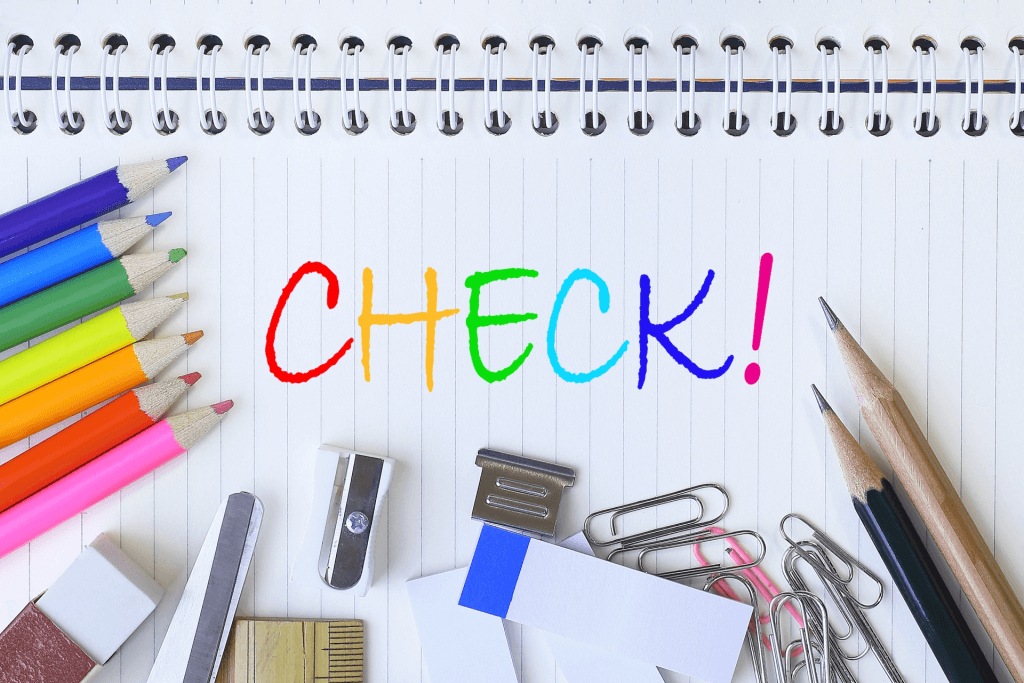
申し込み後から当日までに済ませることをまずまとめました。
オンラインでの検定の場合、確認することもありますので忘れないようにしたいですね。
- テキストで勉強する
- メール(受験票)の確認
- 接続確認(オンラインの場合)
どれも家でできますので、空いた時間にやっていきましょう!
公式テキストで勉強する
数字や名前は覚えるのが◎
検定を受ける前には勉強が必要です。
公式テキストがあるのでそれを使って勉強します。

どんな感じで勉強したの?
どのくらい時間をかけたの?

私の場合を載せておきます
参考になれば嬉しいです
覚えるべきは数字・名前など問題文としても出しやすそうなところです。
私の場合の方法と時間
【勉強方法】
私の場合ですが繰り返しテキストを見る方法で学びました。
最初はおおまかに、徐々に細かい所や忘れやすい所を頭に入れていくやり方です。
- 雑誌のように楽しむ
- 数字や名前を中心に覚える
- 覚えにくいものは声に出す
- 練習問題も覚える
まずは写真や文章を読みながら楽しみましょう!
ためになる知識もいっぱいあり検定を受けない人にもお勧めです。
「へぇ~そうなんだ!」
の気持ちで読むと楽しいです。
あらかた目を通して、次に気を掛けたいのは数字や名前です。
回数や数量、名前は意識的に覚えようとしないと頭に入りません。

必要な方はマーカーでの線引きもありですね
【勉強時間】
ざっくりですがトータルで6時間くらいです。
雑誌感覚で読んでいる最初の1の頃は入れていません。
検定の数日前から本腰を入れました(笑)
夜にテキストを見て、朝に振り返りとしてもう一回見るようにしています。
検定当日は受験ギリギリまで繰り返し勉強しました。
練習問題の見返しやうろ覚えで心配な所が中心です。

繰り返しやっていくのが◎です
練習問題もやって覚えると◎
テキストの後ろにある練習問題から出ることがあると聞いていました。
そのため数回やって覚えるようにしていました。
結果、実際の問題にも見慣れた練習問題が!

やって正解を頭に入れておいてよかった!
点数にもつながりますので練習問題はしっかりチェックしたい所ですね!
メールをしっかりチェック
オンライン受験の申し込みをした方はメールも登録したかと思います。
オンラインは受験票がメール
リンク添付もあるため、郵送で受験票は届きません。
メールですべて送られてきます。
受験するリンクや入るためのIDもメール内なので大事に保存しましょう!
他のメールと一緒に削除してしまったら大変なことに。
受け終わるまでは保護するなどして対策するのが良いと思います。

うっかり消さないようにしましょう!
スマフォのキャリアメールはちょっと不便?!
私の場合はGmailを使いました。
スマフォでもPCでも確認できるので重宝しています。
メールでは検定のURLリンクが送られてくるんです。
受験専用のリンクになるので、メールクリックで入るのが一番確実なんですが…。
スマフォだけのキャリアメールの場合だと、リンクを直接PCに打ち込まないといけなくなってしまうんです。

PCで使えるメールが一番かと思います
公式サイトとメールURLで接続確認
【公式サイトから簡単な確認】
申し込みをする前に公式からカメラ動作をチェックすることが可能です。
内蔵カメラが起動するか、ちゃんと映るかどうかも含めてやってみることをお勧めします。
【メールURLから接続テスト】
検定の申し込み後、日を改めて接続テストのメールが来ます。
実際の検定画面と同じものでテストができますよ!
検定するためのサイトで、メールで送られてきたログインIDも使います。
接続テストがされていない場合、「この日までに」ともう一度メールが届きます。
忘れずに接続テストを行いましょう。
受験時はどんな感じ?

オンラインの場合は自宅でできるので緊張せずできるのがいい所です。
また、会場に行かなくても良いのでその手間が省けます。
時間ができるので、ギリギリまで学べるのもいいですね。
ですが受験画面の操作など、慣れない事があるのも確かです。
実際の画面はお見せできませんが、雰囲気やできることをお伝えできたらと思います。
基本は接続テストと同じ画面
接続テストの際と同じ画面で検定になります。
雰囲気を知るためにも、メールからの接続テストは一度しっかり行っておきたいですね。
- 右側…問題と4択
- 左側上部…内蔵カメラの映像
- 左側下部…回答と項目に飛べる
このようになっていて、操作しやすいです。
左側下部で問題に戻ることも可
「後で見直す」にチェックをすると左側下部の方にもチェックが付きます。
10問中自分がどれだけ見直したいものがあるか見ることも出来ます。
また、回答をせず保留にしていたものも分かります。
自分の回答状況が一目瞭然になりますね!
数字をクリックすればその項目に飛ぶことも出来るので便利です。
見直しの際はぜひこの左側下部を使ってください。
気を付けたい事は?
100問回答した後は下に「終了する」が出てきます。
ですがこれを押すと受験終了になってしまうので注意!!

後で見直すが選択できますが「終了する」を押してはダメです…!
後で見直す、は左側の項目でチェックの目印を付けるための物でした。
私は全部もう一度チェックしたかったので大丈夫でしたが、ツイッターではそのまま終了してしまった方もお見掛けしました…。
受験後は…

しっかりと見直し時間内に検定を終わらせる場合「終了する」を押すと検定終了になります。
お知らせやアンケート、合格通知のことなど詳細が書かれた画面に切り替わります。

オンラインの場合、自分の回答はどうなるの?

安心してください
問題と共に終了後も見ることが出来ました
自分の解答はログインすれば期間内中何度も見直すことが出来ます。
ページ自体を印刷することも可能です。
問題冊子は後日送られてくるメールのリンクからPDFデータでダウンロードすることも!
次の日には公式サイトから問題の正解が発表されます。
自己採点することも可能ですよ。
結果は2か月後の5月に受験者全員へ郵送されるとの事。
合格通知が楽しみですね!
まとめ

いかがでしたでしょうか?
魅力的なねこ検定ですが、初めてのオンライン検定はドキドキしますね。
今回の記事のまとめをしました!

当日までと受験時の2つでまとめてみました!
【当日までにすること】
- 公式テキストで勉強
- URLから接続確認
大まかにはこの2つです。
テキストをしっかり読み込めば点数は取れます。
数字や名前などポイントを押さえていきましょう。
メールは消さないように気を付けましょう。
実際の受験環境を味わえます。
接続確認は期限までに行いましょうね。
【受験時】
- 接続テストと同じ環境で受験
- 左側下部から問題見直し
- 「終了する」で検定終了
画面右側で問題文を見たり解答をしていきます。
左側下部では問題に戻ることが出来るので見直しを行いましょう。
「終了する」を押すと検定が終了になります。
気になる問題を見返したり、後日正解と照らし合わせて自己採点も可能ですよ。
合格通知は約2か月後に届くので、それまで楽しみに待っていましょう!

オンラインだと行く手間も省けますね!
ぜひ検討してみてください
他のリンク
前回のねこ検定を申し込むまでの流れをまとめたもの

初級はこちらのテキストが必要です!
中級の範囲も入っています。
中級~上級はこちらのテキスト!
次回の中級受験にはこちらも読み込んでいこうと思います。


![[商品価格に関しましては、リンクが作成された時点と現時点で情報が変更されている場合がございます。] [商品価格に関しましては、リンクが作成された時点と現時点で情報が変更されている場合がございます。]](https://hbb.afl.rakuten.co.jp/hgb/21f0824f.6a81d254.21f08250.941dbaea/?me_id=1213310&item_id=19733186&pc=https%3A%2F%2Fthumbnail.image.rakuten.co.jp%2F%400_mall%2Fbook%2Fcabinet%2F4285%2F9784331804285.jpg%3F_ex%3D240x240&s=240x240&t=picttext)

![[商品価格に関しましては、リンクが作成された時点と現時点で情報が変更されている場合がございます。] [商品価格に関しましては、リンクが作成された時点と現時点で情報が変更されている場合がございます。]](https://hbb.afl.rakuten.co.jp/hgb/257c1ada.8be16cae.257c1adb.1611adfb/?me_id=1273418&item_id=16523384&pc=https%3A%2F%2Fthumbnail.image.rakuten.co.jp%2F%400_mall%2Fvaboo%2Fcabinet%2Fbooks171%2F9784331803769.jpg%3F_ex%3D240x240&s=240x240&t=picttext)


コメント